vscode通过remote-ssh远程连接虚拟机中的服务器【错误应对】2025-8-5
------※问题引入※------
为什么需要在vscode通过ssh远程连接虚拟机?(以Ubuntu为例)
vscode通过remote-ssh插件将本地开发环境与虚拟机终端绑定,实现远程代码编辑、文件管理和终端操作。通过ssh远程连接虚拟机,可以直接在本地的vscode中编辑远程文件,不需要频繁地切换窗口,能更加灵活的进行开发,提高开发效率。
------※1.虚拟机操作步骤※------
- 首先是SSH服务器的安装
sudo apt-get install openssh-server输入命令: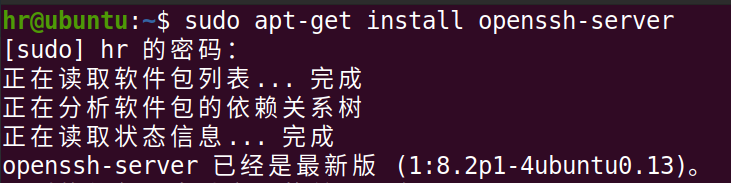
- SSH服务器的开启、关闭以及查询当前的运行状态
/*开启或关闭SSH服务器的命令*/
systemctl strat ssh //临时开启SSH服务器,系统重启后需要再次开启
systemctl stop ssh //临时关闭SSH服务器
systemctl enable ssh //永久开启,系统开启后保持开启
systemctl disable ssh //永久关闭,系统开启后保持关闭
/*查询服务器的运行状态*/
systemctl status ssh //查询SSH服务器是否开启
systemctl status sshd.service //查询SSH服务器是否开启SSH成功运行,Activice:active(running)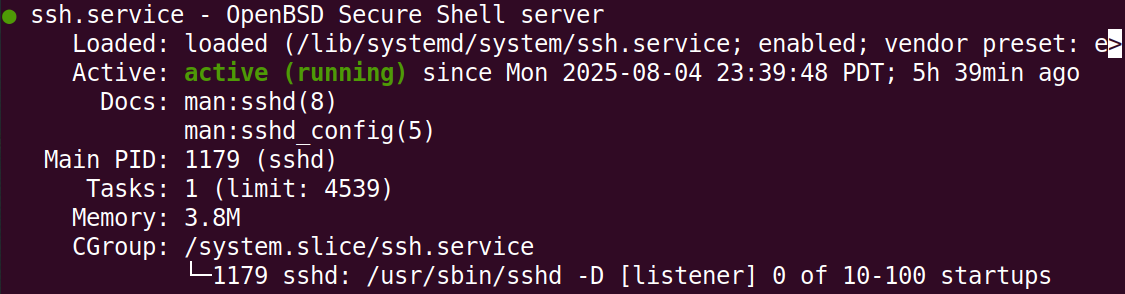
- SSH远程登录命令
ssh 远程主机用户名@远程主机的IP
/* 比如 远程用户名为 hr ,远程主机的ip为 192.168.55.xxx
那么 远程登录的命令为 ssh hr@192.168.55.xxx(主机名根据自己电脑分配的ip来确定)*/------※2.VScode操作步骤※------
下面是VScode安装ssh插件以及远程连接虚拟机的步骤
- 在vscode中安装Remote - SSH插件
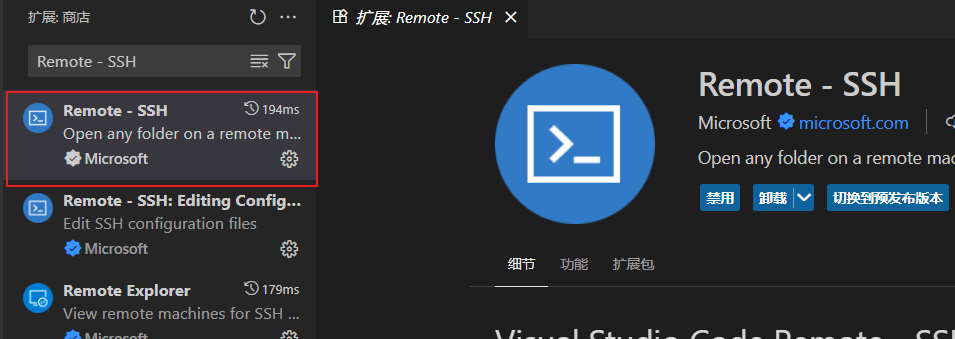
- 下面进行远程连接虚拟机,当下载完成插件后,在vscode右侧出现这个图标,点击图标,然后点击“+”进行输入SSH远程连接的命令
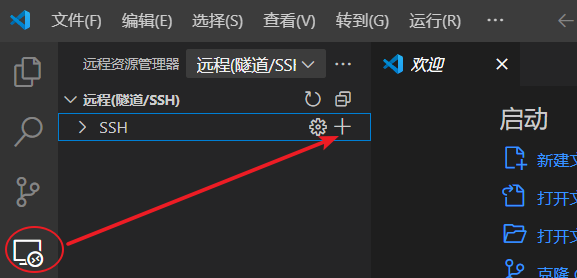
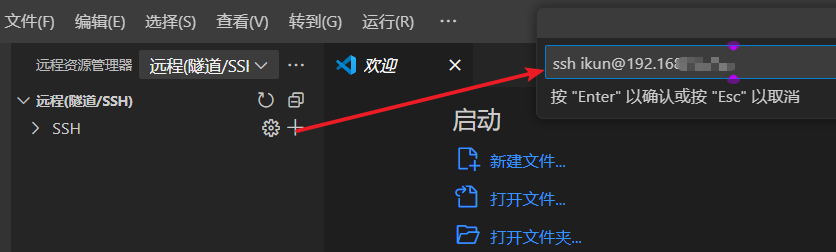
当连接后,选择连接历史信息保存的文件,点击连接,输入密码进行远程登录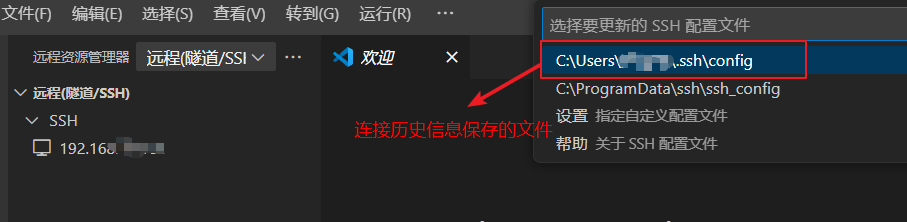
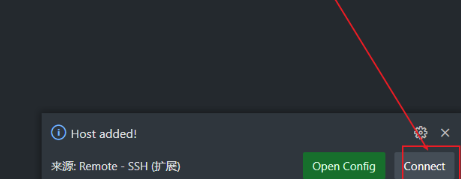
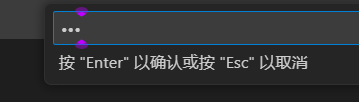
此时已经顺利完成链接啦~可以在终端进行远程连接虚拟机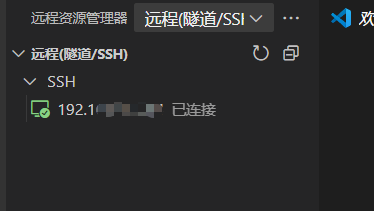 效果如下:
效果如下: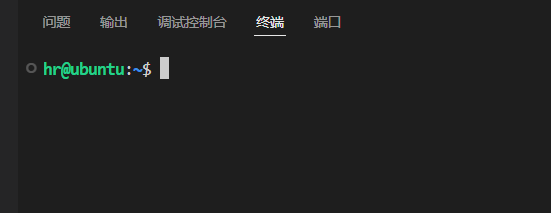
------※3.问题解决办法※------
下面是我在连接过程中遇到的小问题:
1.无法与"自己的虚拟机ip"建立连接。
2.过程试图写入的管道不存在。
错误的示例如下图所示:
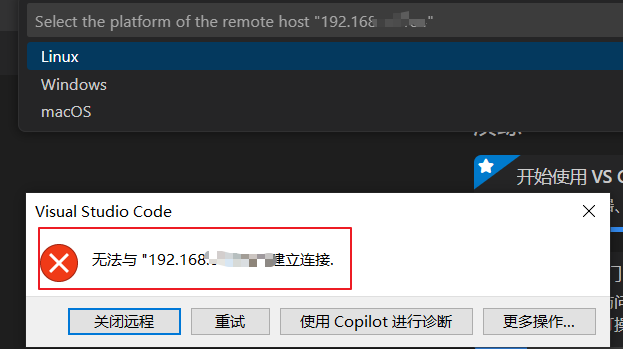
解决办法:
- 首先点击关闭远程,打开vscode中的设置,查找setting.json文件
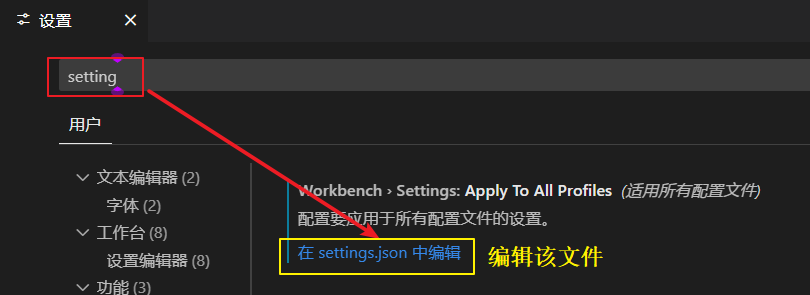
- 在这个文件中插入两行代码,代码内容如下,ip为自己的虚拟机ip(桥接模式下):
"remote.SSH.remotePlatform": {
"192.168.55.xxx":"linux"
},
"remote.SSH.useLocalServer": true,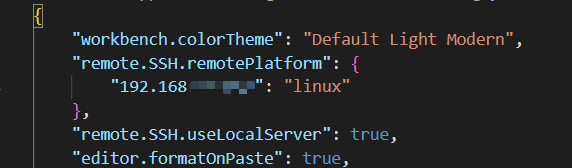
- 保存后再次点击连接,输入密码即可连接成功。
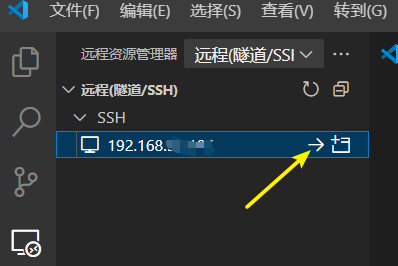
参考up主的视频成功解决该问题
https://www.bilibili.com/video/BV1wD4y1o7WV/?vd_source=c6384966611ac768163d647c59028f01






 浙公网安备 33010602011771号
浙公网安备 33010602011771号